Neicytechno – Membuat Materi Pembelajaran atau Menampilkan Video Youtube Di Moodle atau platform lain diinternet dan menampilkannya di LMS, merupakan kombinasi yang sangat berguna untuk menciptakan ruangan belajar online yang penuh dengan hal-hal yang menarik, bukan sekedar kuis ataupun pemberian dokumen-dokumen materi saja.
Dalam mengelola pembelajaran berbasiskan komputer dan jaringan atau biasa kita sebut e-learning menggunakan aplikasi-aplikasi lms yang gratis maupun yang berbayar merupakan salah satu trobosan terbaru dan sangat bermanfaat untuk keefektifan pembelajaran disaat pandemic.
Nahh dalam pemanfaatanya LMS guru-guru yang memiliki kelas di dalam LMS selalu ingin menyajikan pembelajaran yang menarik untuk siswa. Salah satu konten yang biasa digunakan adalah dengan memanfaatkan Video untuk menjelaskan atau memberikan materi pembelajaran.
Namun terdapat masalah umum yang sering dihadapkan oleh guru-guru dan admin kelas di moodle, apa itu? Yupss, space atau ruang penyimpanan server yang terbatas. Bukan hanya ruang penyimpanan tapi kecepatan server tersebut akan lebih lambat jika banyak user yang memutar video yang di upload ke server lms. Nahh untuk mengatasi hal itu baik LMS yang menggunakan hosting (internet) atau server lms secara lokal (ofline) dapat mengantisipasinya menggunakan Link video yang di simpan di server luar seperti Youtube, sehingga ruang penyimpanan dan kecapatan server LMS kita tetap aman.
Membuat Materi Pembelajaran Dari Youtube di Moodle
Terdapat dua cara untuk membuat konten video dengan Link eksternal terutama dari yaoutube, web, dll. Kedua cara ini merupakan cara yang sering penulis gunakan dalam mengelola moodle.
Untuk melakukan kedua cara ini pastikan hal berikut:
- login menggunakan akun admin atau guru pada kelas tersebut.
- Memilik link video yang akan di gunakan (youtube, web, dll)
Cara Pertama Menggunakan Fitur “URL”
Modul URL memungkinkan guru untuk menyediakan tautan web sebagai sumber kursus. Apa pun yang tersedia secara online secara gratis, seperti dokumen atau gambar, dapat ditautkan ke; URL tidak harus menjadi halaman beranda situs web. URL halaman web tertentu dapat disalin dan ditempelkan atau guru dapat menggunakan file picker dan memilih tautan dari repositori seperti Flickr, YouTube atau Wikimedia (tergantung repositori mana yang diaktifkan untuk situs tersebut). Ada sejumlah opsi tampilan untuk URL, seperti tertanam atau membuka di jendela baru dan opsi lanjutan untuk meneruskan informasi, seperti nama siswa, ke URL jika diperlukan. Perhatikan bahwa URL juga dapat ditambahkan ke sumber daya atau jenis aktivitas lainnya melalui editor teks.
Pertama, kita masuk kedalam kelas yang kita Kelola “My Courses – Kelas”
Kemudian aktifkan mode editing dengan dengan menekan “TURN EDITING ON” sehingga menjadi seperti dibawah ini,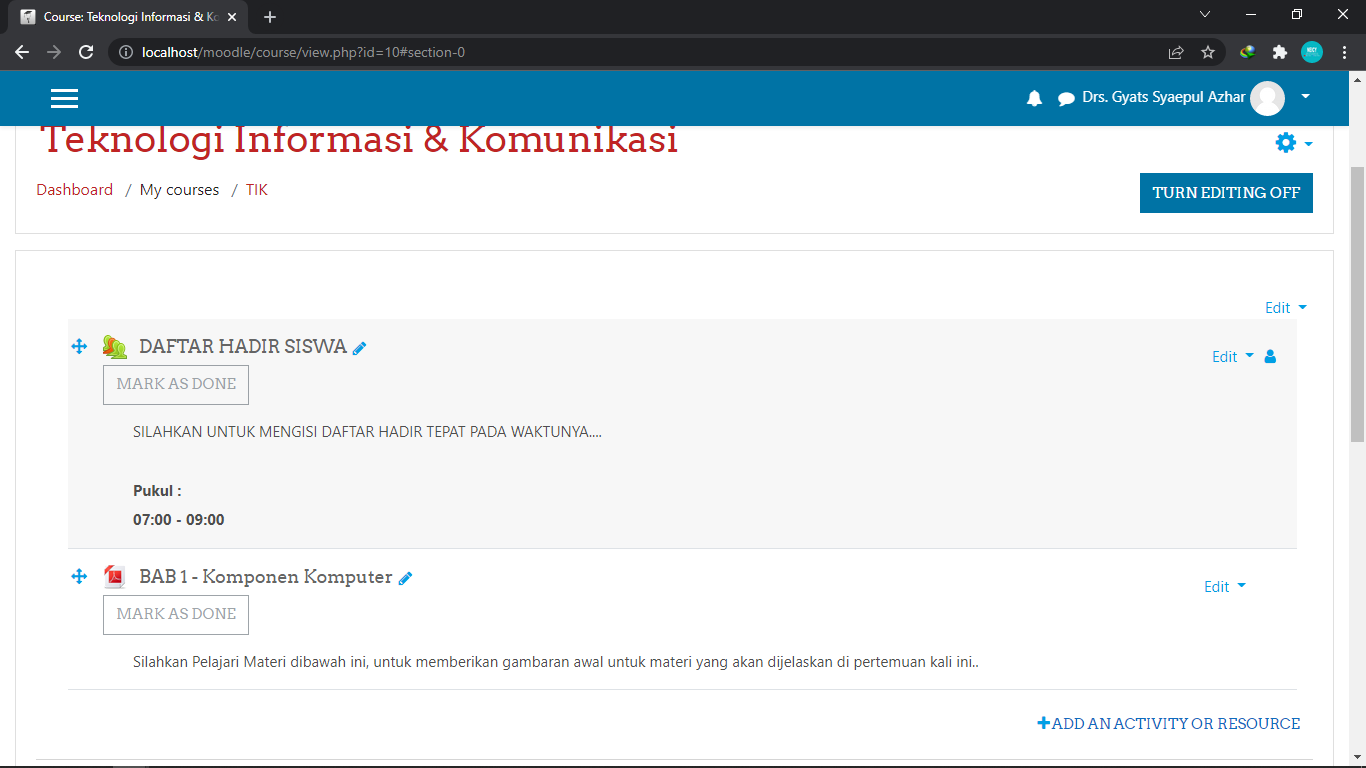
Tambahkan aktivitas baru dengan menekan “+ADD AN ACTIVITY OR RESOURCE” dan pilih fitur “URL”
Isi identitas konten aktivitas tersebut sesuai dengan pembelajaran dalam video (Link)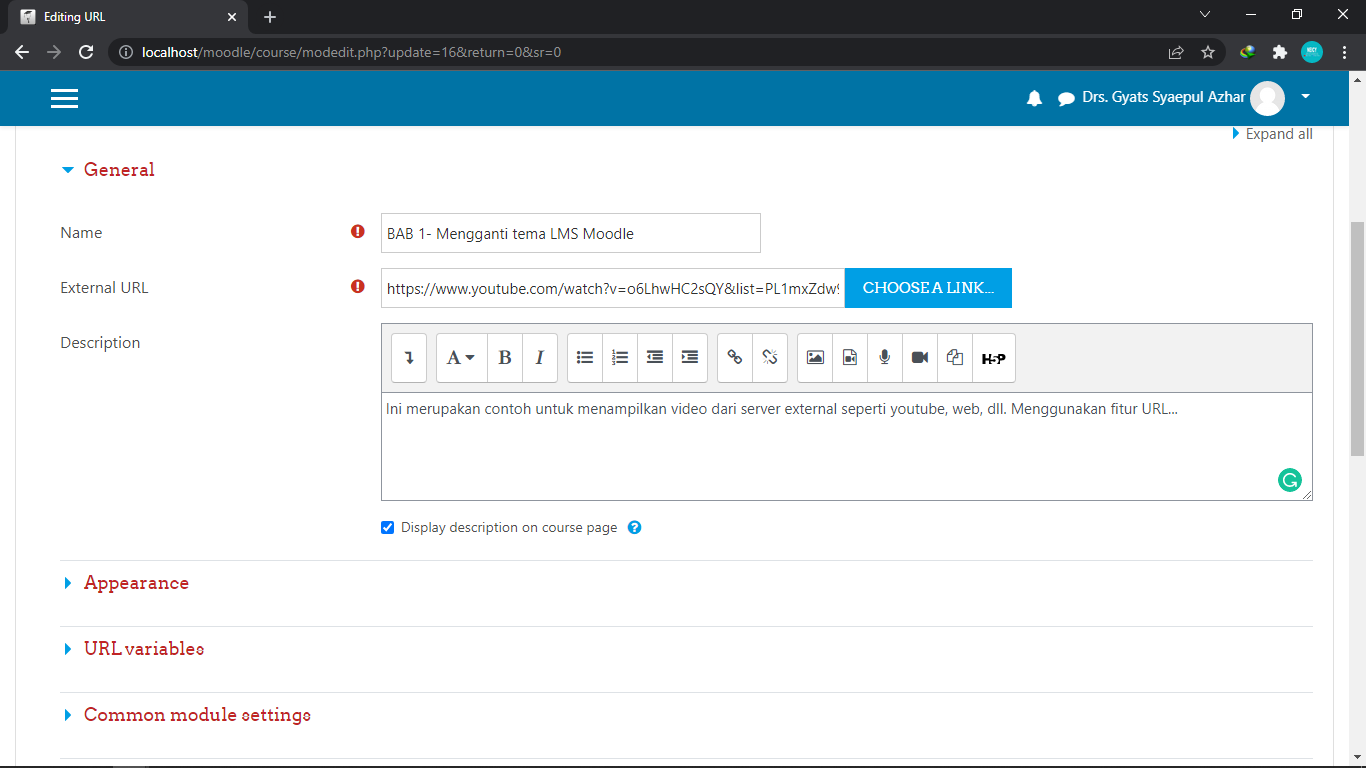
- Name : judul ativitas tersebut (judul materi)
- External URL : isi dengan link video (youtube, web, dll)
- Description : optional, bisa diisi dengan sedikit mendeskripsikan materi yang dibahas dalam video tersebut.
- Display description on course page : centang, untuk menampilkan deskripsi agar bisa dilihat oleh siswa.
Setelah itu save untuk menyimpan aktivitas baru berupa video external yang diambil dari youtube. Maka hasilnya akan seperti ini:
Jika ingin menampilkan video tanpa harus masuk kedalam aplikasi/situs youtube langsung, atau dengan kata lain membuka youtube di LMS, kita tinggal menambahkan LINK/URL di bagian “description” seperti ini
Sehingga hasilnya siswa akan mendapat dua pilihan, bisa menggunakan link yang tercantum di dalam aktivitas tersebut atau langsung menonton video tersebut di dalam LMS seperti ini: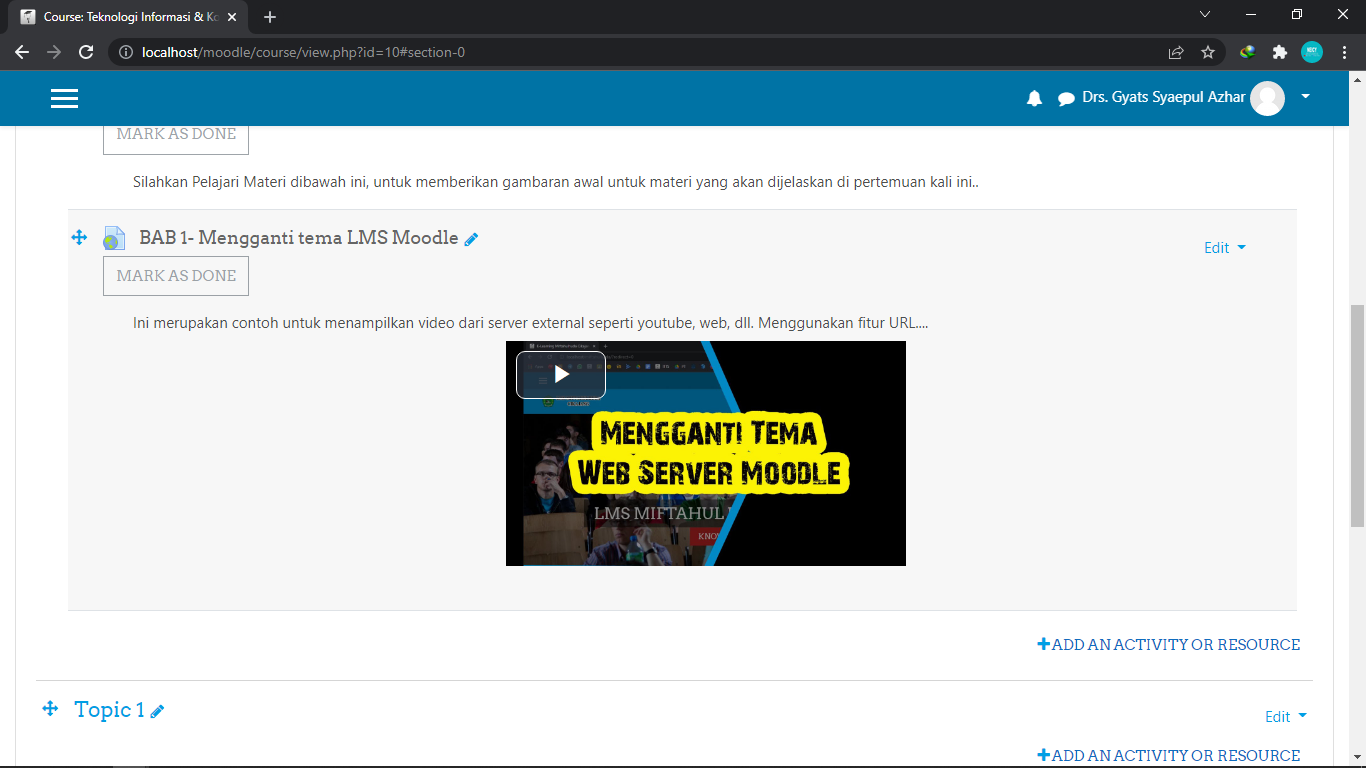
Cara Kedua Menggunakan Fitur “Page”
Modul halaman memungkinkan guru untuk membuat sumber halaman web menggunakan editor teks. Sebuah halaman dapat menampilkan teks, gambar, suara, video, tautan web, dan kode yang disematkan, seperti peta Google. Keuntungan menggunakan modul halaman daripada modul file termasuk sumber daya yang lebih mudah diakses (misalnya untuk pengguna perangkat seluler) dan lebih mudah untuk diperbarui. Untuk konten dalam jumlah besar, sebaiknya gunakan buku daripada halaman. Sebuah halaman dapat digunakan Untuk menyajikan syarat dan ketentuan kursus atau ringkasan silabus kursus Untuk menyematkan beberapa video atau file suara bersama dengan beberapa teks penjelasan
Untuk menampilkan video seperti pada penggunaan fitur URL, kita perlu melakukan beberapa Langkah seperti dibawah ini:
